詳解notepad++的搜尋功能
下面由notepad教學欄位介紹notepad 的搜尋功能,希望對需要的朋友有幫助! 
notepad #的搜尋功能(正規表示式)
我們知道notepad 是一個非常強大的編輯器,相信同學一定是裝機必備的工具。它對文本的編輯和查看有著非常友好的支援能力,對較大文件的處理也非常的很好。例如,我們系統運行的過程中產生的文字格式的日誌,它通常是一個比較大的文件,一般我們可以使用notepad 快速開啟日誌檔案。不過,對於日誌檔案來說,裡面會記錄各種來個不同地方的信息,例如,各種服務,各種進程,各種線程,各種模組等等。在我們分析日誌檔案是,有時要快速定位到問題或某個相關模組的問題,就需要用到它的搜尋功能,我們需要匹配特定的關鍵字進行搜尋有用信息,查看相關的日誌內容。關於notepad 搜尋功能,直接快速鍵Ctrl F就可以直接調出搜尋視窗了。
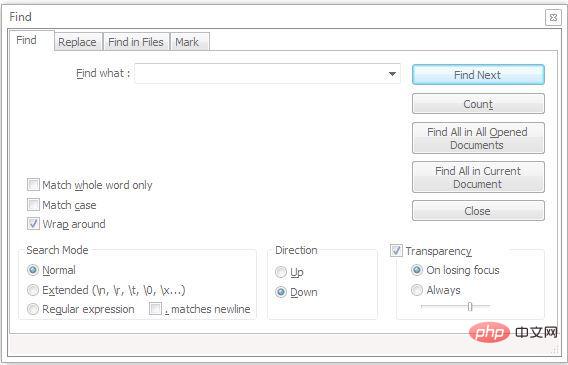
看到這裡你一定會覺得這個有什麼好學習的呀!哈哈,沒錯,上面這些內容大家都是知道的常識。不過,從上面的圖上大家可以發現,notepad 支援三種搜尋模式:
- 正常模式
- 擴充模式
- 正規表示式模式
notepad 的正規表示模式,就像他的名字一樣,這個模式支援使用正規表示式搜索,當我們熟悉了正規表示式的使用後,相信你會愛上使用notepad 的這個功能。
常用表達式
以下列出了一些常用的正規表示式匹配符號,以便各位同學尋找和學習。
| 字元 | 說明 | ||||||||||||||||||||
|---|---|---|---|---|---|---|---|---|---|---|---|---|---|---|---|---|---|---|---|---|---|
. |
#匹配任何一個字元 | ||||||||||||||||||||
* |
匹配前面的字元0或多次,例如,ab*匹配“a”,“ab”或“abb” |
||||||||||||||||||||
|
#匹配前面的字元1次或多次,例如, ab 匹配“ab”或“abb”,但不匹配“a” |
||||||||||||||||||||
#? |
匹配前面的字元0或者1次,例如,ab?符合“a”或“ab”,但不符合“abb” |
||||||||||||||||||||
##{n} | 符合前面的字元或分組n 次,例如,ab{2}c 符合「abbc」.
|
||||||||||||||||||||
{m,n } | 符合前面的字元或分組,最少m次,最多n次(若n為空,則代表任意次),例如,ab{2,3}c符合「abbc」 或「abbbc」
|
||||||||||||||||||||
^ | 右邊的表達式符合在一行的開始,例如,^ a符合以「a」開頭的行
|
||||||||||||||||||||
$ | 左邊的表達式被比對在一行的結尾,例如, z$匹配以「z"結尾的行
|
||||||||||||||||||||
[] | 匹配清單中任意單一字符,例如,[ab]符合「a」或「b」;[0-9]符合任意單一0-9的數字
|
||||||||||||||||||||
[^] | 符合列表外任意單一字符,例如,[^ab]符合「a」和「b」以外的單一字元
|
||||||||||||||||||||
\w | 符合單一字符,包括底線,相當於[A-Za-z0-9_] |
||||||||||||||||||||
\W | 符合非單一字符,相當於[^A-Za-z0-9_] |
||||||||||||||||||||
\d | 匹配數字字符,相當於[0-9] |
||||||||||||||||||||
#\D | 符合非數字字符,相當於[^0-9] |
||||||||||||||||||||
\b
| 符合單字邊界(開頭或結尾),例如,\bhe符合“hello”,但不符合“ahello”
|
||||||||||||||||||||
|
|||||||||||||||||||||
|
|||||||||||||||||||||
|
|||||||||||||||||||||
符合非空白格 |
|||||||||||||||||||||
匹配字元\ |
|
||||||||||||||||||||
符合Tab製表符 |
|||||||||||||||||||||
匹配回車符號 |
|||||||||||||||||||||
#匹配換行符號 |
|||||||||||||||||||||
匹配回車換行 |
| #字元 | 說明 |
|---|---|
|
|
|
|
|
|
|
|
|
## (…) | 一組捕獲. 可以透過
\2 存取第二個.
|
|
|
(?=…)非捕獲組– 向前斷言. 例如(.*)(?=ton) | 表達式,當遇到'Appleton'字串時,會符合'Apple' .
|
#非捕獲組– 向後斷言. 例如 | |
(?!…) | 非捕獲組– 消極的向前斷言. 例如
表達式,當遇到'Apple'時,會找到每個字母除了'l',因為它緊跟著'e'.
(?(?, 當遇到'sir William' 時,會匹配' William'. (?P
以上是詳解notepad++的搜尋功能的詳細內容。更多資訊請關注PHP中文網其他相關文章!

熱AI工具

Undresser.AI Undress
人工智慧驅動的應用程序,用於創建逼真的裸體照片

AI Clothes Remover
用於從照片中去除衣服的線上人工智慧工具。

Undress AI Tool
免費脫衣圖片

Clothoff.io
AI脫衣器

Video Face Swap
使用我們完全免費的人工智慧換臉工具,輕鬆在任何影片中換臉!

熱門文章

熱工具

記事本++7.3.1
好用且免費的程式碼編輯器

SublimeText3漢化版
中文版,非常好用

禪工作室 13.0.1
強大的PHP整合開發環境

Dreamweaver CS6
視覺化網頁開發工具

SublimeText3 Mac版
神級程式碼編輯軟體(SublimeText3)
 notepad怎麼自動排版
Apr 16, 2025 pm 08:06 PM
notepad怎麼自動排版
Apr 16, 2025 pm 08:06 PM
Notepad 本身不具備自動排版功能。我們可以使用第三方文本編輯器,如 Sublime Text,執行以下步驟實現自動排版:1. 安裝並打開文本編輯器。 2. 打開需要自動排版的文件。 3. 查找並選擇自動排版功能。 4. 編輯器將自動排版文本。 5. 可根據需要自定義排版規則。自動排版可以節省時間,保證文本一致性和專業性。
 notepad 怎麼使用
Apr 16, 2025 pm 08:09 PM
notepad 怎麼使用
Apr 16, 2025 pm 08:09 PM
Notepad 是一款用於 Windows 的免費文本編輯器,它提供多種功能,例如:1)語法高亮顯示,2)自動完成,3)宏錄製,4)插件擴展,5)可定制的界面和設置。
 notepad 怎麼運行python
Apr 16, 2025 pm 07:33 PM
notepad 怎麼運行python
Apr 16, 2025 pm 07:33 PM
在 Notepad 中運行 Python 代碼需要安裝 Python 可執行文件和 NppExec 插件。安裝 Python 並為其添加 PATH 後,在 NppExec 插件中配置命令為“python”、參數為“{CURRENT_DIRECTORY}{FILE_NAME}”,即可在 Notepad 中通過快捷鍵“F6”運行 Python 代碼。
 notepad怎麼運行java代碼
Apr 16, 2025 pm 07:39 PM
notepad怎麼運行java代碼
Apr 16, 2025 pm 07:39 PM
雖然 Notepad 無法直接運行 Java 代碼,但可以通過借助其他工具實現:使用命令行編譯器 (javac) 編譯代碼,生成字節碼文件 (filename.class)。使用 Java 解釋器 (java) 解釋字節碼,執行代碼並輸出結果。
 notepad 怎麼格式化json
Apr 16, 2025 pm 07:48 PM
notepad 怎麼格式化json
Apr 16, 2025 pm 07:48 PM
使用 Notepad 中 JSON Viewer 插件可輕鬆格式化 JSON 文件:打開 JSON 文件。安裝並啟用 JSON Viewer 插件。轉到“插件”>“JSON Viewer”>“格式化 JSON”。自定義縮進、分行和排序設置。應用格式化以提高可讀性和理解力,從而簡化 JSON 數據的處理和編輯。
 notepad怎麼調成中文
Apr 16, 2025 pm 06:54 PM
notepad怎麼調成中文
Apr 16, 2025 pm 06:54 PM
在 Windows 系統中將 Notepad 界面切換為中文只需五個步驟:打開 Notepad,選擇“格式”菜單,選擇“字體”,設置語言(簡體中文或繁體中文),關閉並重新打開 Notepad。
 notepad插件怎麼用
Apr 16, 2025 pm 07:36 PM
notepad插件怎麼用
Apr 16, 2025 pm 07:36 PM
要使用 Notepad 插件,請從插件管理器中安裝它們並重新啟動編輯器。您可以通過菜單項、快捷鍵或自定義工具欄使用插件。有用的插件示例包括:Find in Files、AutoHide、Hex Editor、XML Tools 和 TabMix Plus,它們分別用於搜索多個文件、自動隱藏工具欄、編輯二進製文件、 упрощает編輯 XML 文檔、以及改進標籤頁管理。







